Windows 8系统找不到蓝牙怎么办?Win8系统蓝牙不见解决方法图解
1. 蓝牙驱动可能丢失或没有安装。
我们在电脑桌面右击“计算机”然后点击管理之后就会找到左边的“设备管理器”然后我们就可以看到蓝牙状态,进入之后我们看看蓝牙图标是不是有一个黄色叹号了,如果是的就是蓝牙驱动问题了哦。
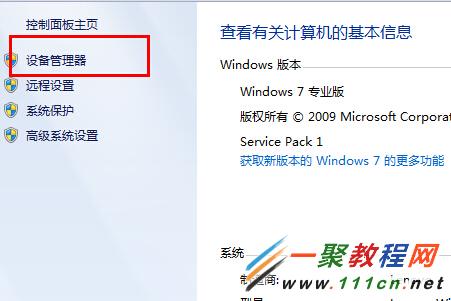
2. 是不是我们人为的关闭了蓝牙功能了,这个只要开启即可了。
3. 蓝牙服务启动项关闭导致的。
我们按win X在弹出运行框中输入“services.msc”然后我们在打开的窗口中找到“Bluetooth Support Service”服务,在然后我们双击或右击点击“属性”就可以打开Bluetooth Support Service属性界面。
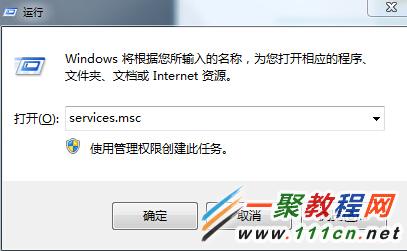
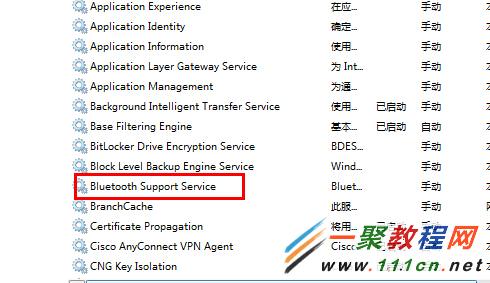
如果我们看到Bluetooth Support Service的启动类型选择成“手动”我们先把它点击“启动”,启动此服务即可,然后把启动类型修改为自动即可,下次就会自动启动了。
4. 看看是不是BIOS中把蓝牙关掉了,我们开始进入到bios管理界面中找到 Devices选项中USB Setup是否有Bluetooth 是不是不为Enabled状态了,如果是的我们把它设置为Enabled之后按f10保存重启开始即可解决。
您可能感兴趣的文章:
Windows 8系统找不到蓝牙怎么办?Win8系统蓝牙不见解决方法图解
Windows 8蓝牙不见了?Windows 蓝牙图标不显示如何解决
电脑搜不到win7系统连接蓝牙是怎么解决
Windows 8系统蓝牙显示脱机怎么办?win 8蓝牙脱机解决办法
Windows 8系统蓝牙怎么设置?蓝牙搜索怎么设置?
电脑键盘蓝牙无法使用怎么办?笔记本蓝牙无法使用解决方法
bluetooth蓝牙外围设备找不到驱动程序问题解决办法
华硕笔记本找不到蓝牙图标怎么办?蓝牙图标没有了
蓝牙耳机怎么连接笔记本电脑?蓝牙耳机连接电脑方法
笔记本电脑蓝牙无法使用怎么办?更新蓝牙驱动之后蓝牙无法用
